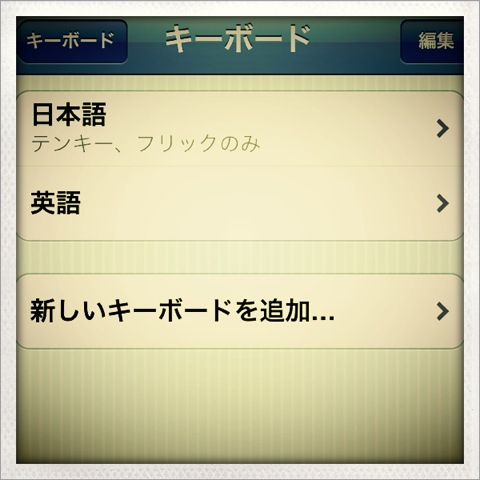iPhoneでもiPadでもフリック専用モードにしてます。
さきほど、iPadで「www」って打とうと思ってボタンを3回続けて押したらなんと「y」に。
iPad買い替えてからうっかり設定しておくの忘れてました。
意外と知らない人もいると思うので、「フリック専用モード」の設定方法と、「フリック専用モード」がどれだけ便利か語ります。
フリック専用モードがどれだけ便利か
一番威力を発揮するのは、数字を打つとき。
▼たとえば10000と打ちたいときこうなりがちですよね。
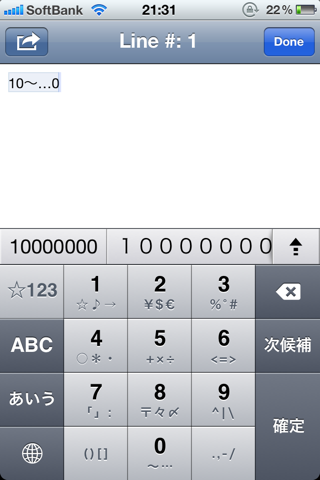
▼フリック専用モードなら0を4回押すだけ。
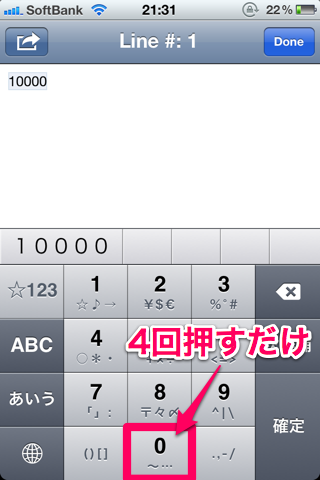
「ああああ」と打つのも超簡単。
▼あ行のボタンを4回タップするだけ。フリック専用モードなら「え」にはなりません。
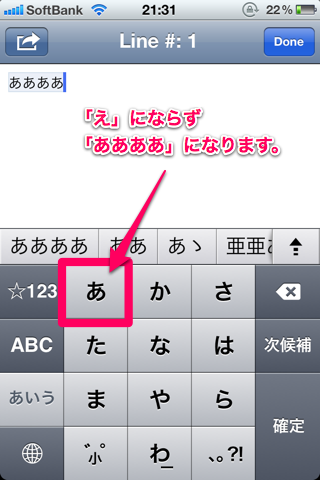
フリック専用モードの設定方法
▼設定のアプリから一般に入って
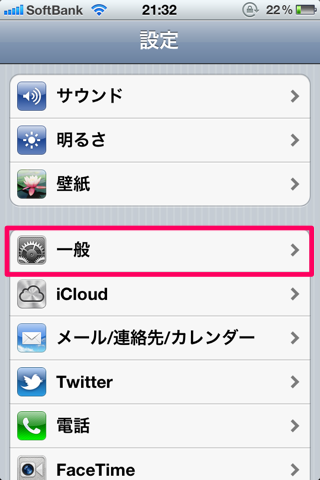
▼下の方にあるキーボードをタップ。
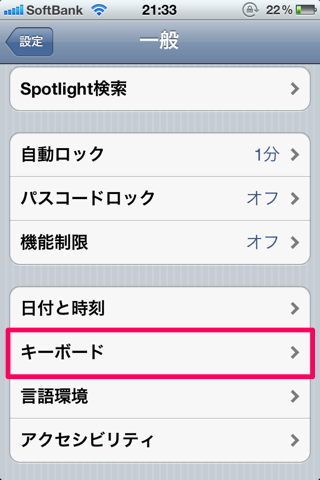
▼次に各国のキーボードをタップ。
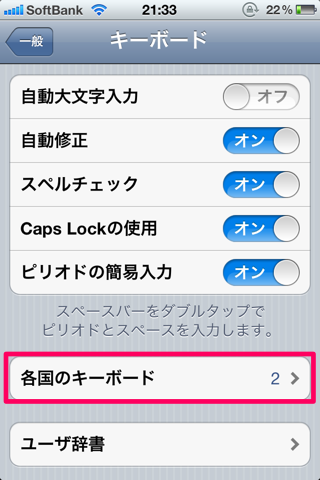
▼日本語をタップすれば最後のページにたどり着きます。
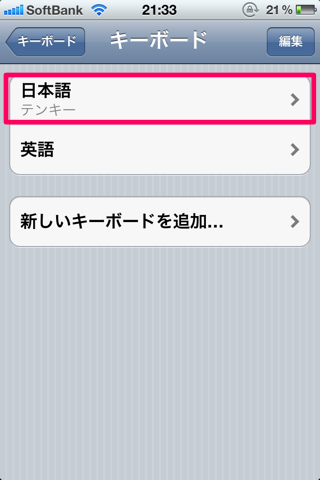
▼最後にここを「フリックのみ」にすればフリック専用モードになります。逆にガラケーみたいな打ち方はできなくなるので注意。
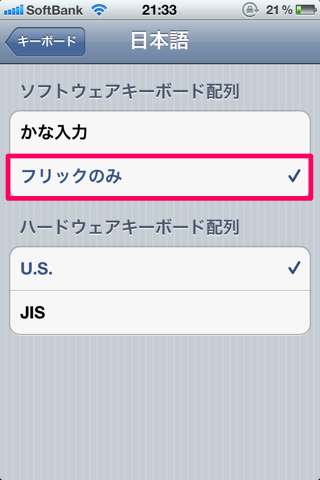
最後に
iPhone持ってる人はフリック入力を覚えた方が快適ですよ。
ガラケーの感覚で使うとなかなか慣れないと思いますが、1週間ほど堪えてトレーニングしてみてください。